Comment installer le Game Launcher du Galaxy S7 sur d'autres Samsung
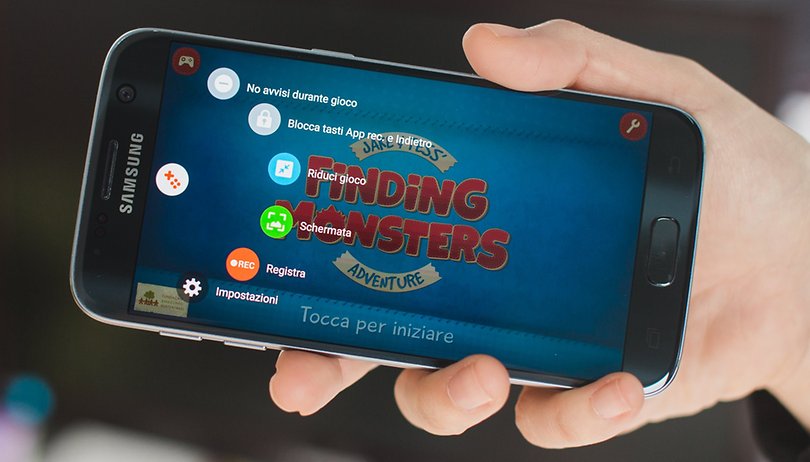

L'une des fonctionnalités que Samsung a ajouté à TouchWiz cette année, et sur les Galaxy S7 et Galaxy S7 edge, est le Game Launcher. J'ai pu le tester, et ce qui m'a le plus plu est comment ce hub dédié aux jeux fonctionne et est facile d'utilisation. L'un des lecteurs du site m'a contacté par e-mail me demandant s'il était possible d'utiliser le Game Launcher sur d'autres modèles de smartphones de Samsung. La réponse est oui, et je vous explique comment faire dans cet article.
Pas besoin d'avoir un smartphone rooté pour installer le Game Launcher
Le Game Launcher, c'est quoi ?
Le Game Launcher est un hub qui regroupe tous les jeux installés sur votre Android. Il les classe tous automatiquement dans un dossier, et vous propose des jeux qui pourraient vous plaire en fonction de ceux que vous avez installé. Cependant, ce qui attire le plus l'attention est le bouton flottant « Game Tool ».
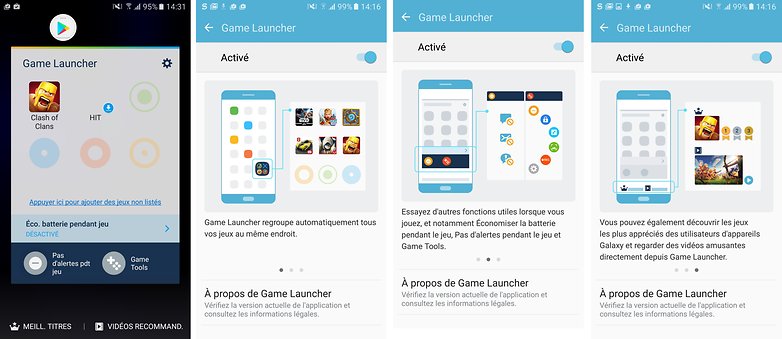
Le Game Tool utilise certaines fonctionnalités de Google Play Jeux, comme la possibilité d'enregistrer des parties et de les partager avec d'autres utilisateurs. Cette fonctionnalité est très utile, en particulier pour ceux qui utilisent leur smartphone pour jouer et qui n'ont pas la patience de configurer des touches capacitives, qui finissent par être activées par inadvertance pendant une partie, gênant ainsi l'expérience de jeu.
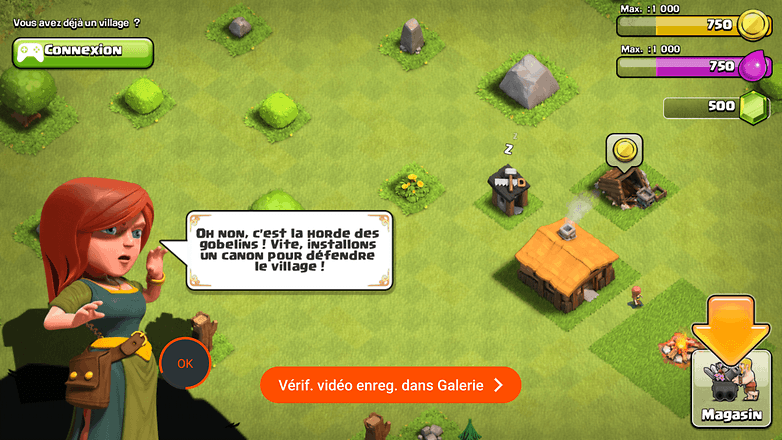
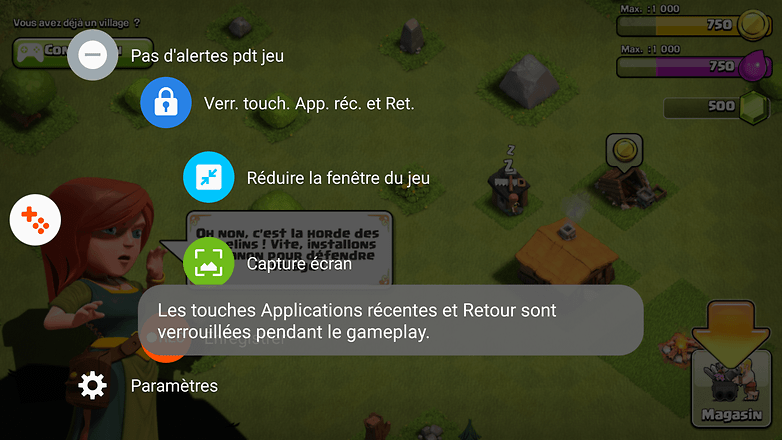
Comment installer le Game Launcher du Galaxy S7 sur le Galaxy S6 et ses variantes
Il y a plusieurs façons de faire mais pour ce tutoriel, j'ai choisi une méthode publiée sur le forum XDA Developers. Je l'ai testé sur un Galaxy S6 (SM-G920F), tournant sous Android 6.0.1 Marshmallow. Notez qu'il n'y a pas besoin d'avoir un smartphone rooté.
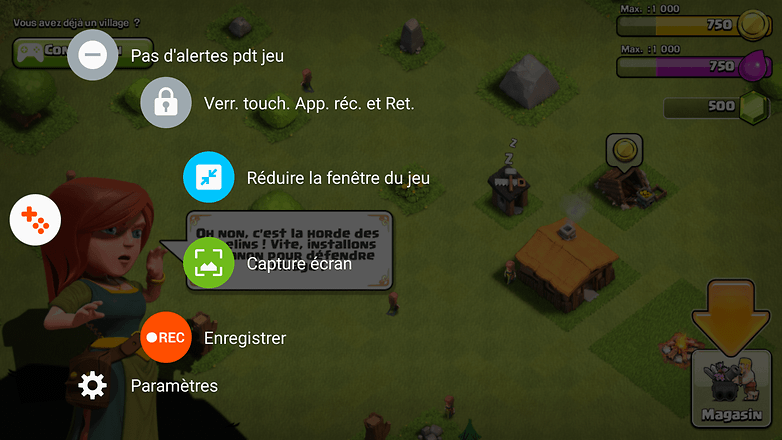
Pour avoir le Game Launcher du Galaxy S7 sur le Galaxy S6, il suffit simplement d'installer trois paquets, qui sont disponibles sur le site APKmirror. Afin de les télécharger et de les installer, il faudra autoriser l'installation d'applications issues de sources inconnues.
Important
Avant de télécharger les apks, activez l'option « Sources inconnues » afin de permettre l'installation d'applications issues de sources autres que le Google Play Store. Pour ce faire, allez dans Paramètres > Ecran de verrouillage/ Sécurité > Sources inconnues.
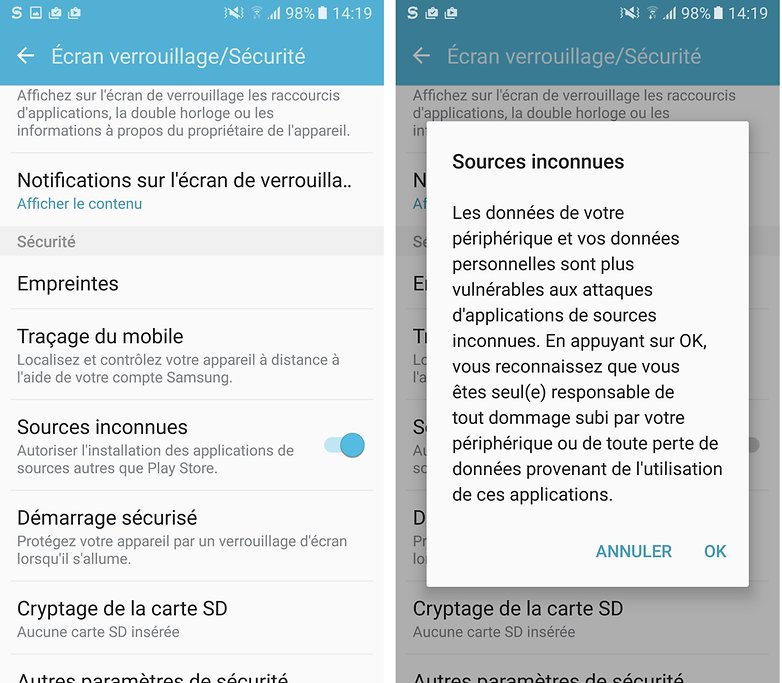
Une fois l'installation terminée, vous pouvez à nouveau désactiver l'option.
Téléchargements
Après avoir téléchargé et installé ces trois applications, le Game Launcher sera prêt à être utilisé. Au cas où vous avez téléchargé les paquets, mais que le Game Launcher ne fonctionne pas complètement, essayez ce qui suit :
- Redémarrez votre appareil.
- Allez dans Paramètres > Paramètres avancés > Jeux et assurez-vous que le Game Launcher et Game Tools soient activés.
- Allez dans Paramètres > Applications > Gestionnaire d'applications > Game Tools > Autorisations et activez-les.
Les fichiers d'installation peuvent être utilisés aussi bien pour les Galaxy S6, Galaxy S6 edge, Galaxy S6 edge+, Galaxy Note 5 et Galaxy Note 4. Je n'ai pas pu faire le test sur un Galaxy S5, mais si l'appareil dispose d'Android 6.0 Marshmallow, il sera également en mesure d'exécuter le Game Launcher de manière fluide.
Avez-vous installé le Game Launcher ? Sur quel smartphone ?
Remerciements : Martin B et sushant1thakran.
Article traduit de Camila Rinaldi pour AndroidPIT.com.br






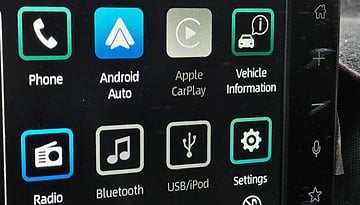













Ça marche sur galaxy s5 . Juste il ne détecte pas clash royal comme un jeuX bizarre non ?
Merci ça marche trés bien
ca fonctionne sous android n ?
Les applications ne s'installent pas. (Galaxy note 4)
au contraire ça marche trés bien sur note 4 SM-N910F